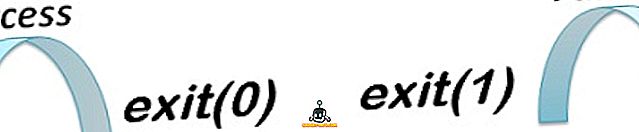Le navigateur Chrome sur Android est le navigateur le plus utilisé, car il est livré pré-chargé sur les téléphones Android standard et aussi parce qu’il s’agit d’un excellent navigateur. Il contient de très bonnes fonctionnalités, mais si vous connaissez Google, vous saurez qu’elles travaillent constamment sur de nouvelles fonctionnalités. En outre, la société teste les nouvelles fonctionnalités de Chrome via l'application bêta Chrome et l'application Chrome Canary. En plus de cela, Chrome comprend également une page de drapeaux de Chrome très intéressante qui comporte des fonctionnalités expérimentales que vous pouvez essayer.
Nous avons déjà parlé de Chrome Flags en détail, mais si vous souhaitez essayer des Chrome Flags spécifiques aux smartphones Android, nous sommes là pour vous. Avant de vous parler de Chrome Flags sur Android vraiment cool, il est important de savoir que vous pouvez accéder à la page Chrome Flags dans Android en entrant « chrome: // flags » dans la barre d'adresse de Chrome Android. Vous pouvez également rechercher des drapeaux en appuyant sur le bouton de menu à trois points et en utilisant l'option " Rechercher dans la page ".
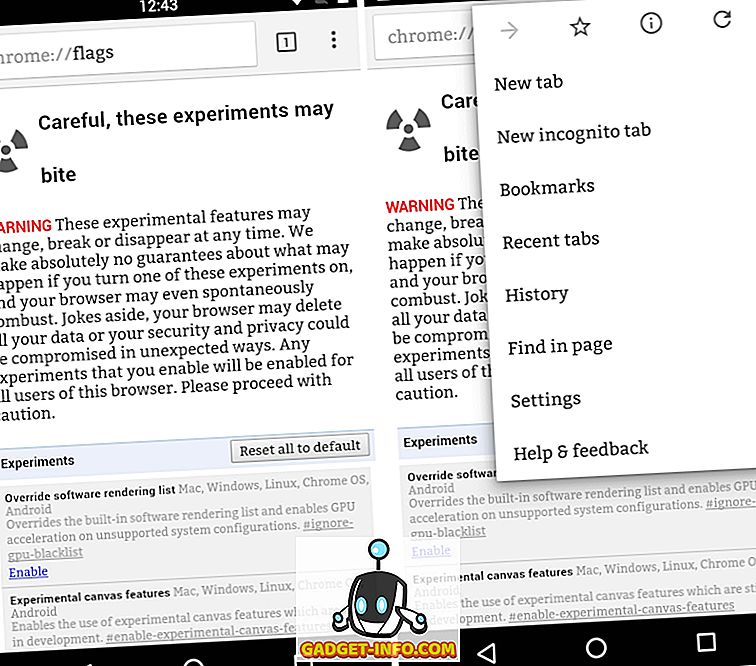
Eh bien, maintenant que vous savez comment accéder à Chrome Flags sur Android, voici 7 super drapeaux Chrome pour Android que vous devriez essayer:
Remarque : les options de Chrome Flags sont des fonctionnalités expérimentales testées par Google pour Chrome. Ils peuvent donc accéder à la version stable de Chrome lorsqu'ils sont prêts.
1. Extraits de contenu
Avec les nouvelles mises à jour de Chrome, Google a supprimé les boutons "Signets" et "Onglets récents" que vous aviez précédemment trouvés dans le nouvel onglet. Au lieu de cela, vous obtenez maintenant des cartes ou des extraits d'articles divers. Si vous n'êtes pas un fan de la fonctionnalité d'extraits, vous pouvez la désactiver via les indicateurs de chrome. Vous pouvez rechercher le drapeau « extraits de contenu » et le désactiver . Une fois que vous avez terminé, appuyez sur «Relancer maintenant». Ensuite, ouvrez un nouvel onglet dans Chrome et vous trouverez les boutons Signets et Onglets récents disponibles en bas.
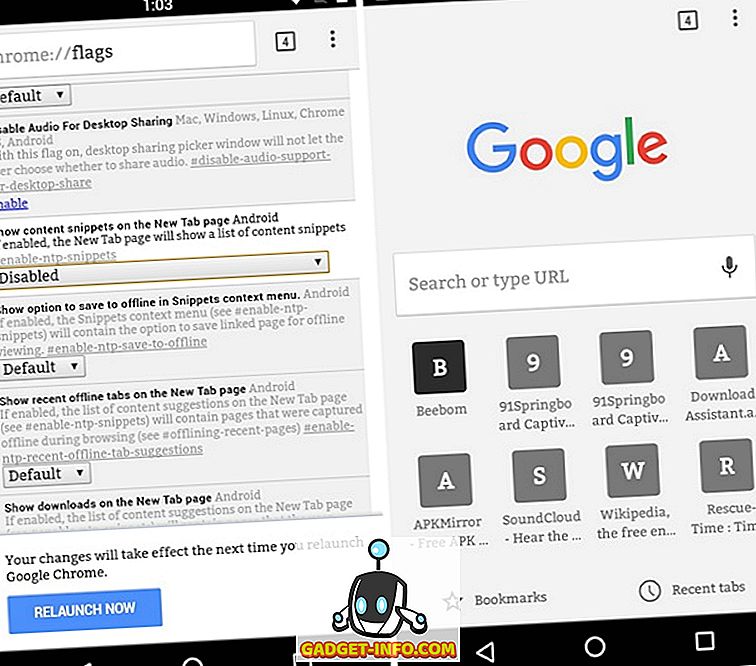
2. Chrome Accueil
Si vous possédez un grand smartphone Android, également appelé "phablets", ou une tablette, vous saurez qu'il peut être difficile d'accéder à la barre d'adresse située en haut de Chrome. Eh bien, Google a récemment introduit un drapeau «Chrome Home» génial, qui place la barre d’adresses, alias l’omnibox, en bas . Vous pouvez simplement vous rendre sur la page Drapeaux Chrome, rechercher le drapeau Chrome Home Android et l’activer . Ensuite, relancez Chrome et vous trouverez la barre d’adresse avec le bouton de menu en bas.
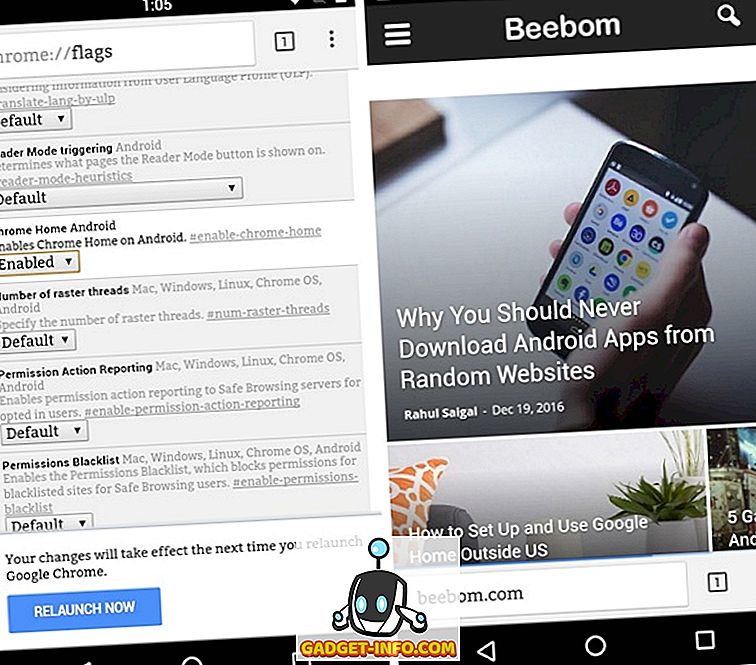
Remarque : cet indicateur Chrome n'est disponible que sur les versions bêta et canary de Chrome.
3. Ancrage par défilement
Lorsque vous ouvrez de longues pages dans Chrome, vous devez avoir remarqué des sauts de page gênants, ce qui entraîne des erreurs de frappe. Cela se produit également lorsque vous parcourez différents onglets. Eh bien, vous pouvez résoudre ce problème avec le drapeau «Scroll Anchoring». L'option ajuste la position de défilement pour s'assurer qu'il n'y a pas de redistribution de texte. Vous pouvez rechercher l'indicateur dans la page des indicateurs de chrome et l'activer . Bien que cela devrait corriger les sauts de page, votre kilométrage peut varier, selon les développeurs de Chrome.
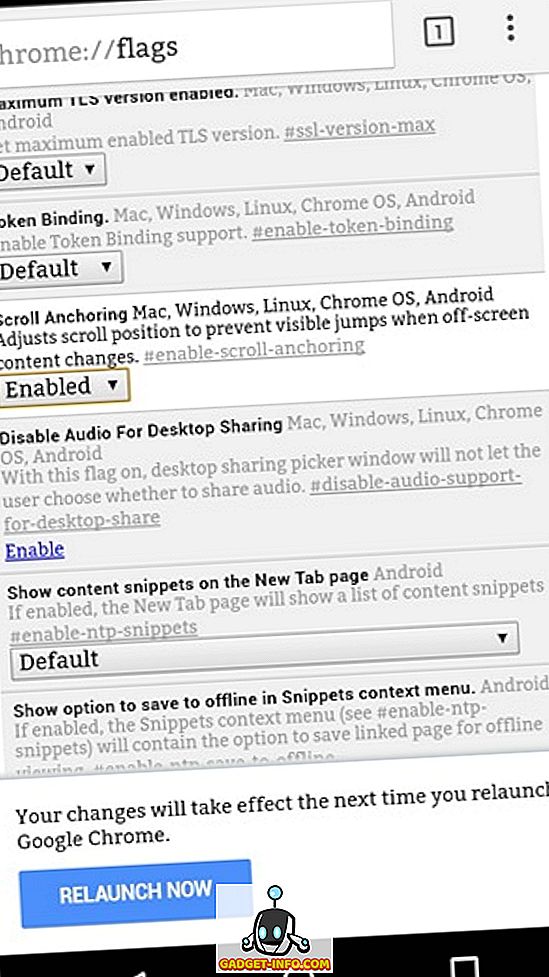
4. Basculer vers l'onglet existant
Si vous êtes comme moi, vous ouvrez un certain nombre d'onglets dans Chrome et vous avez parfois des chances d'oublier les pages déjà ouvertes. Ne serait-il pas formidable que vous ouvriez deux fois la même page Web, Chrome vous amènerait automatiquement sur l'onglet où elle est déjà ouverte ? Heureusement, il existe un drapeau Chrome intitulé «Basculer vers un onglet existant pour les suggestions de nouvelle page d'onglet», qui fait exactement cela. Ici, vous pouvez choisir parmi les options « Correspondance par URL » ou « Correspondance par nom d’hôte ».
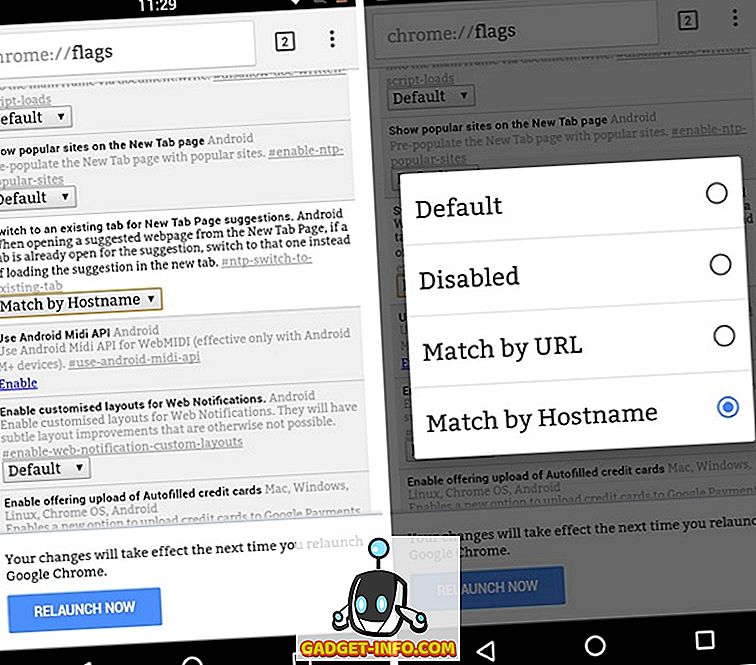
5. Mode lecteur
Le mode Lecteur fait depuis longtemps déjà partie de la page des indicateurs de chrome dans Android et reste une fonctionnalité intéressante que vous pouvez activer. Vous pouvez simplement trouver l'indicateur « Déclenchement en mode lecteur », puis choisir l'une de ses options. Vous pouvez consulter notre article détaillé sur le mode Lecteur pour en savoir plus.
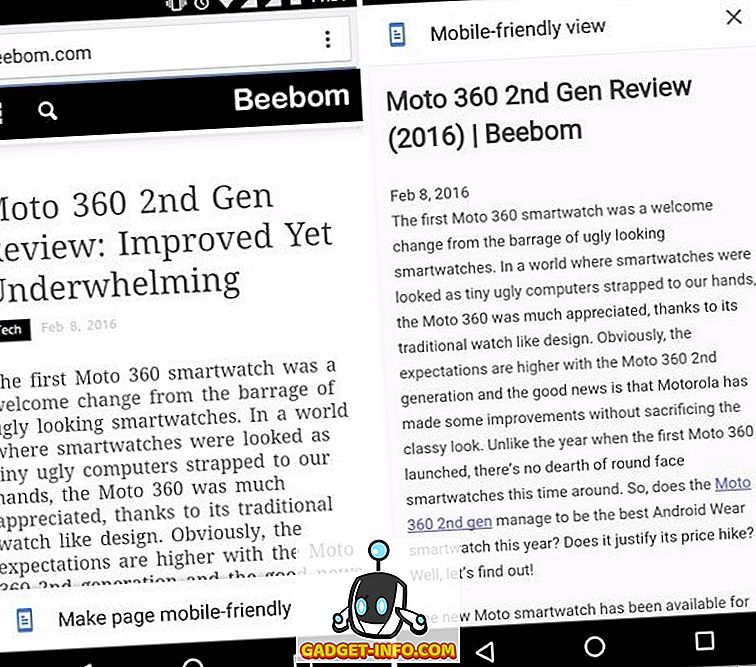
6. défilement lisse
Il arrive que nous chargions des pages Web volumineuses sur nos smartphones Android uniquement pour faire l'expérience d'un décalage important lors du défilement. Bien que cela ne pose peut-être pas un problème sur les smartphones haut de gamme, c'est en réalité un problème sur de nombreux appareils Android. Comme vous l'aurez deviné, le drapeau «Défilement lisse» devrait faciliter le défilement dans les pages Web lorsqu'il est activé. Cela améliore non seulement le défilement, mais intègre également une transition transparente pour masquer tous les hoquets.
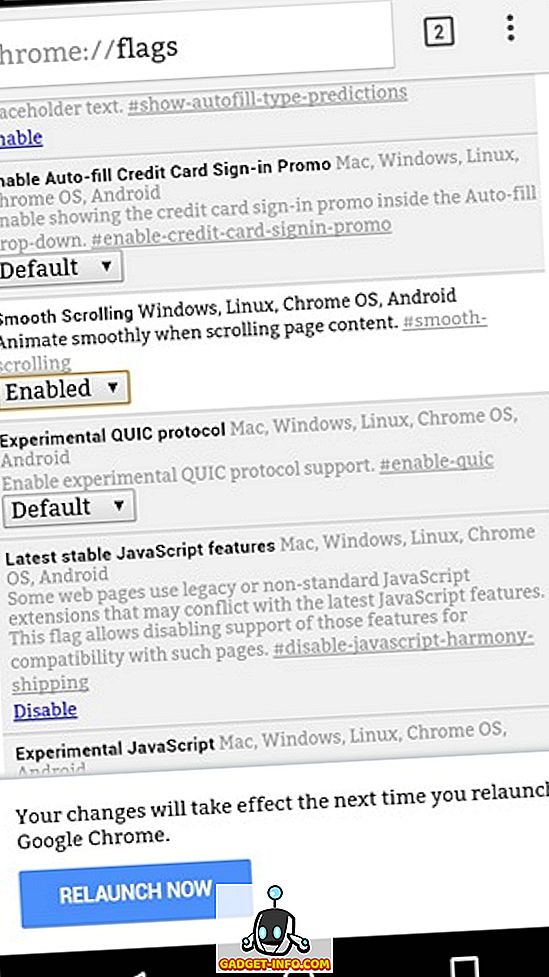
7. Signets hors ligne
Si vous vous rendez régulièrement dans des régions éloignées où la connexion Internet est inégale ou inexistante, vous souhaiterez peut-être accéder à certaines pages Web hors connexion, n'est-ce pas? Eh bien, vous pouvez accéder à vos signets hors ligne en activant le drapeau «Signets hors connexion». Après l'avoir activé, Google Chrome enregistre les pages Web dans des favoris pour une utilisation hors connexion .
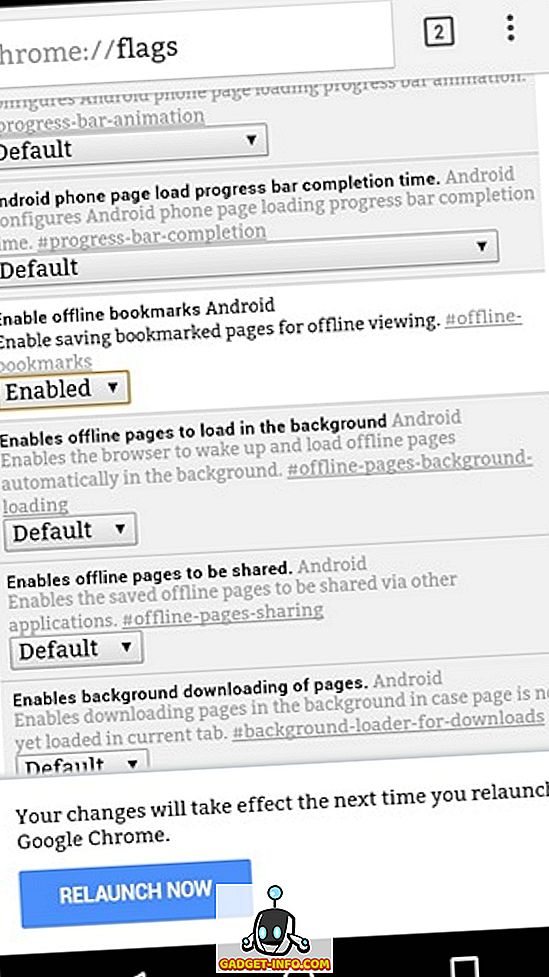
Découvrez ces drapeaux de chrome cool sur Android
Les drapeaux de chrome sont certainement un excellent moyen pour Google de tester des produits en version bêta, car les utilisateurs ont la possibilité d'essayer certaines des fonctionnalités à venir. Outre les indicateurs susmentionnés, il existe divers autres indicateurs de chrome que vous pouvez consulter, mais gardez à l'esprit que la plupart des autres sont destinés uniquement aux développeurs.
Eh bien, tout cela vient de nous, essayez ces drapeaux Chrome sur votre smartphone ou votre tablette Android et dites-nous comment vous les aimez dans la section commentaires ci-dessous. De même, si vous connaissez un autre indicateur Chrome qui aurait dû figurer dans cette liste, faites-le nous savoir.